Как создать электронную почту Яндекс на телефоне в приложении – info-effect.ru
На чтение 2 мин. Опубликовано
Привет! Сегодня я покажу вам как создать электронную почту Яндекс, на телефоне, в мобильном приложении. Вы можете очень просто и быстро, бесплатно, сделать новую почту email, прямо на своём смартфоне. Смотрите инструкцию далее и пишите комментарии, если вам что-то не понятно. Поехали!
Как создать новую почту в приложении Яндекс
Откройте данное приложение на своём смартфоне. На главной странице, в поле поиска, справа, нажмите на кнопку Меню.
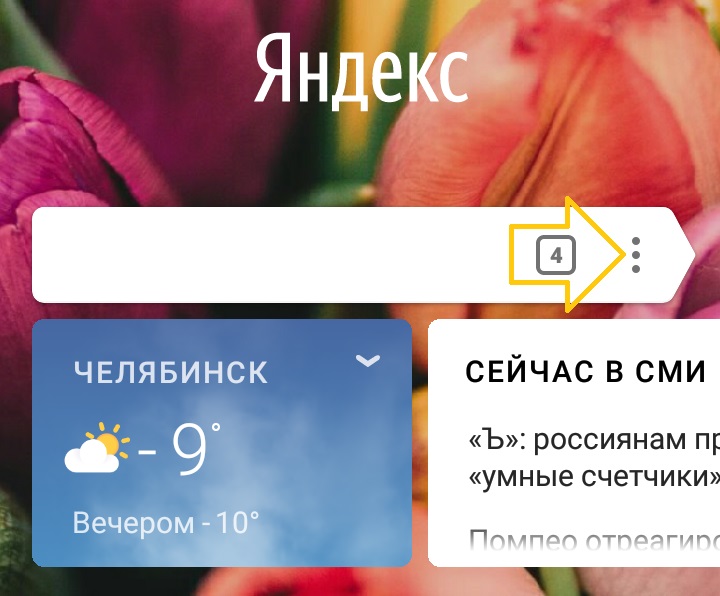
В открывшемся окне, нажмите на вкладку Войти в Яндекс.
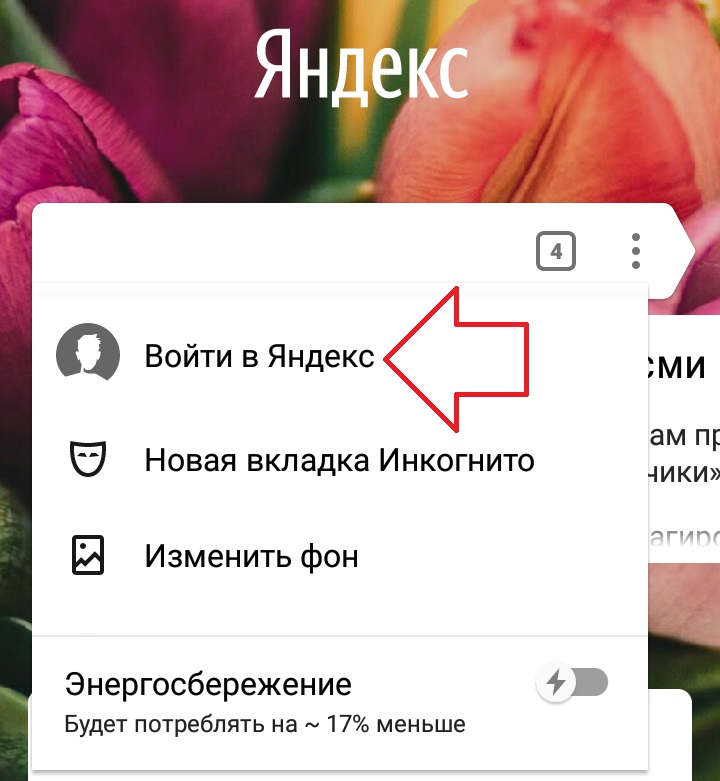
Далее, на странице авторизации, внизу под формой, нажмите на вкладку Регистрация.

Для регистрации аккаунта, вам нужно указать:
- Имя и Фамилию;
- Логин;
- Пароль:
- Номер мобильного телефона;
- Номер телефона можно не указывать.
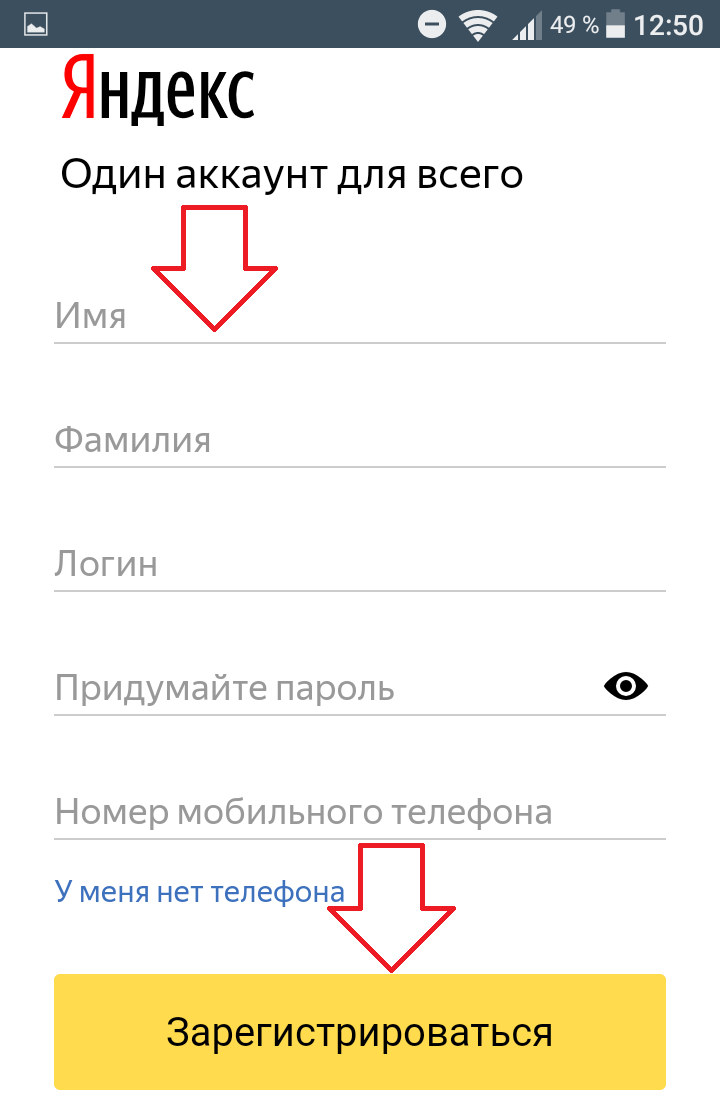
Если вы указываете номер телефона, вам нужно подтвердить его.
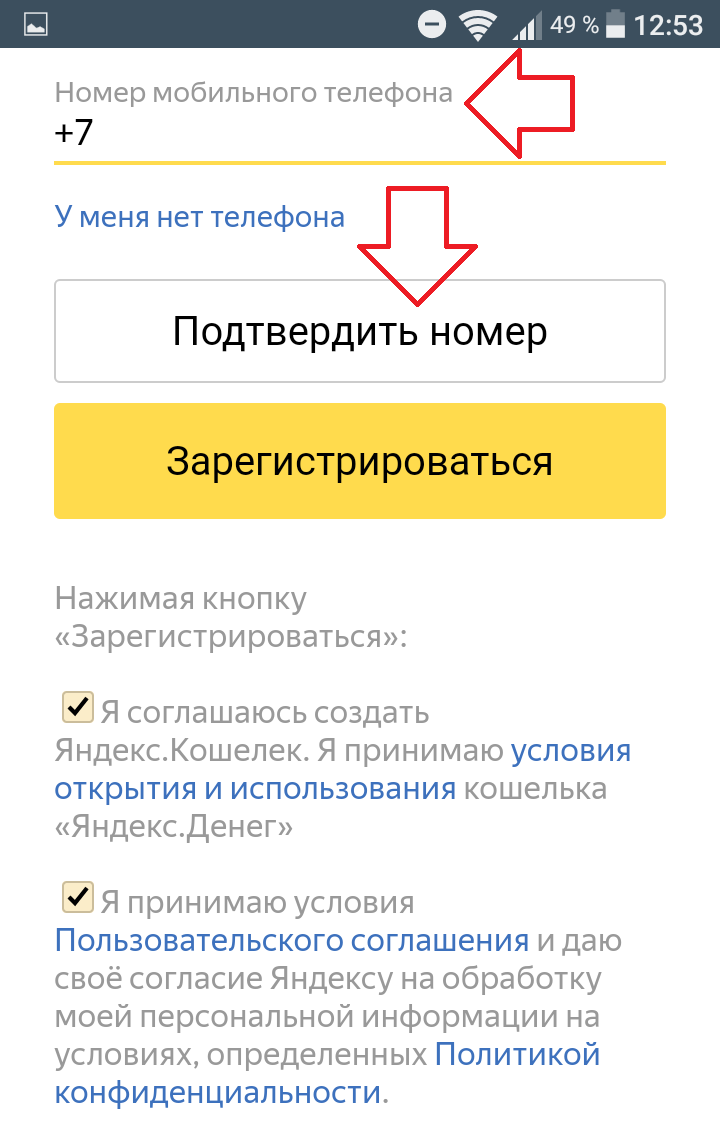
Вам вышлют код в смс сообщении. Введите его в поле и нажмите Подтвердить.
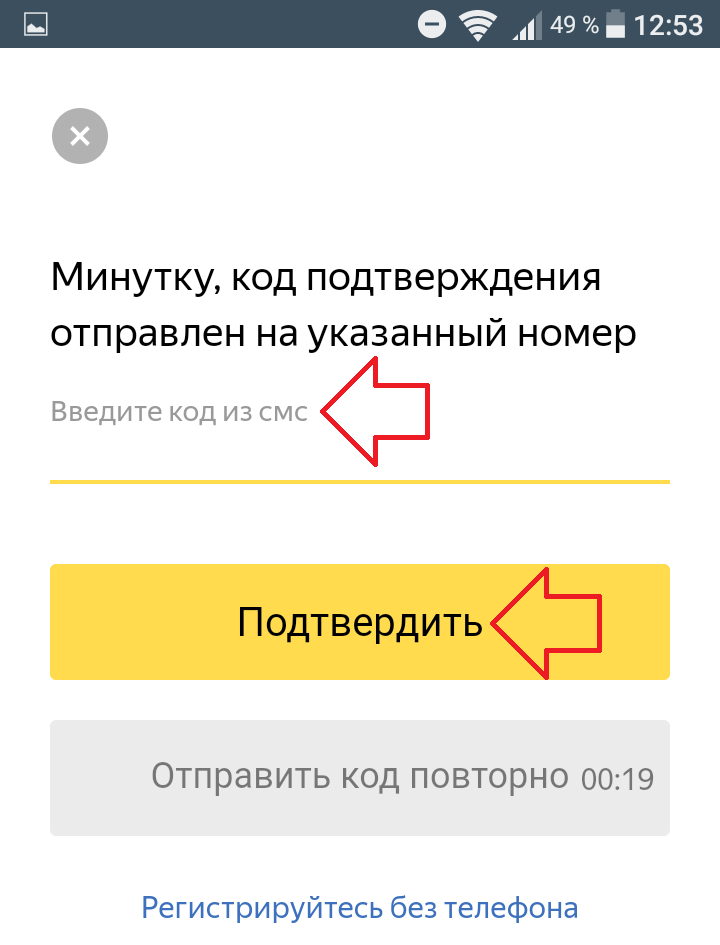
Если вы нажали на вкладку “У меня нет телефона”, вас попросят выбрать контрольный вопрос. Нажмите по данному полю.
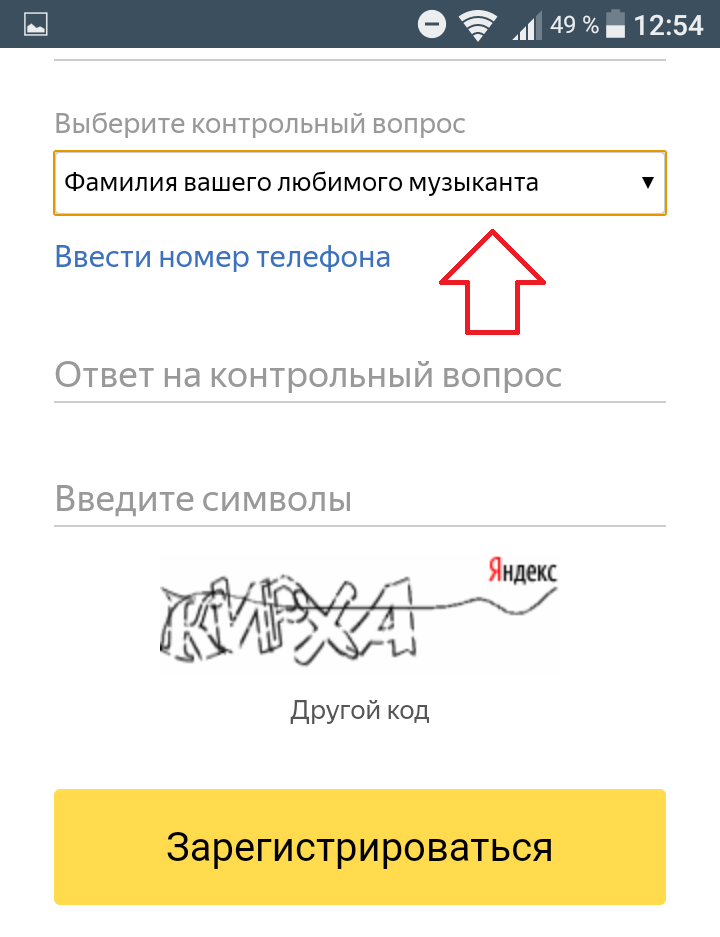
В открывшемся окне, выберите подходящий для себя вопрос и отметьте его.
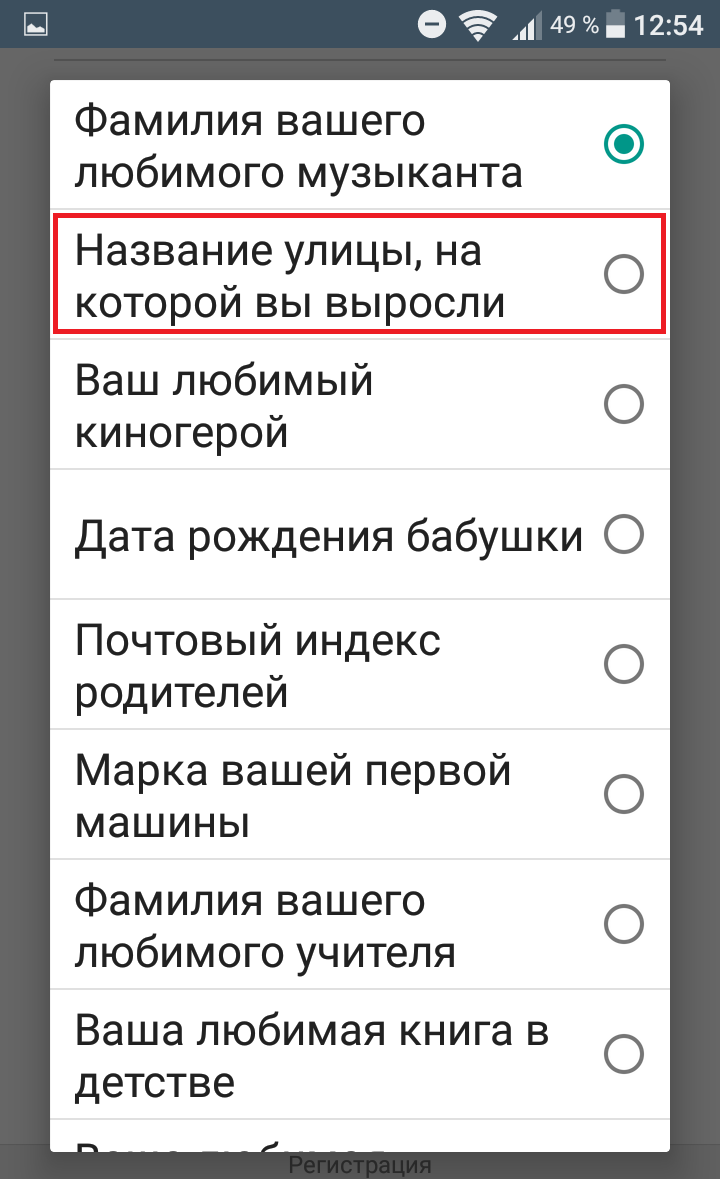
Укажите ответ на вопрос. Введите защитные символы и нажмите на кнопку Зарегистрироваться.
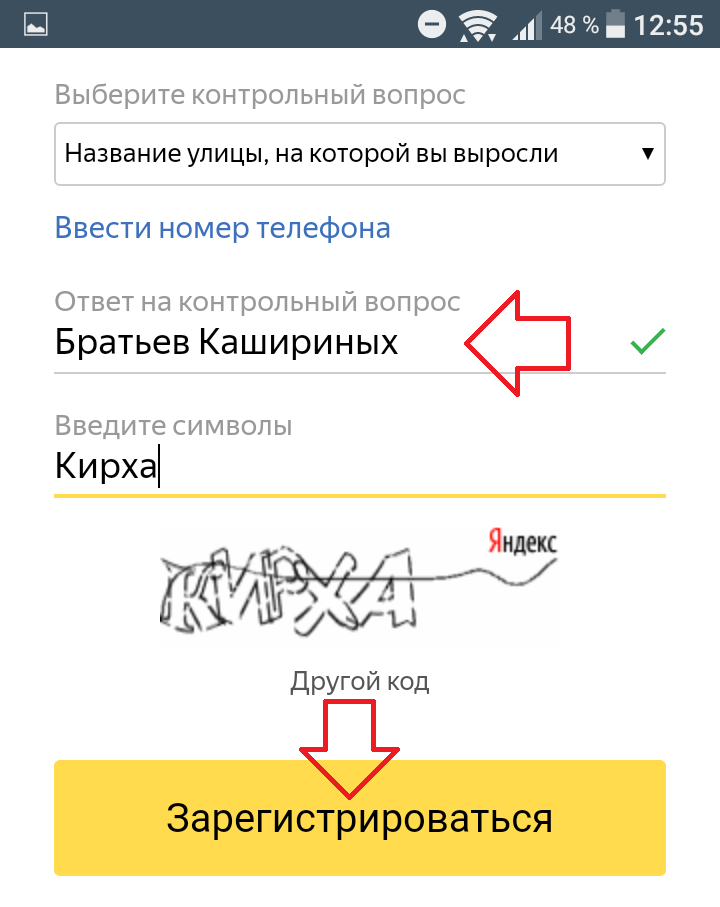
Всё готово! Вы создали новый аккаунт в браузере Яндекс. Вы можете Добавить фото для своего профиля.
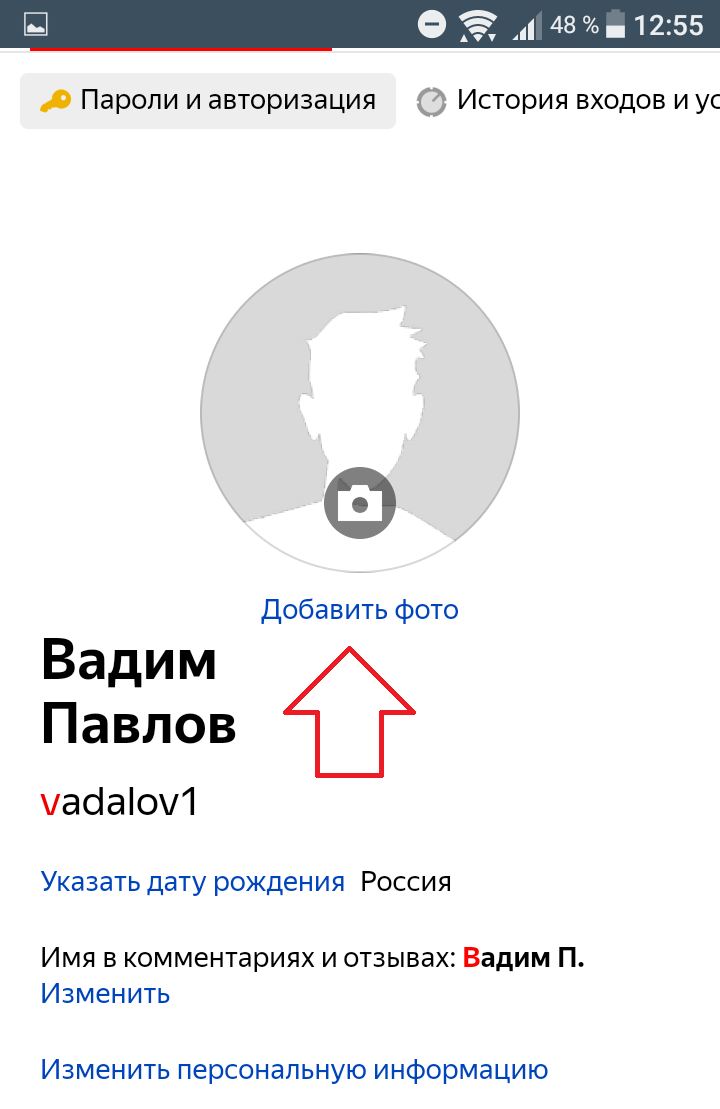
Внизу страницы, вы можете посмотреть свои адреса электронной почты. На них вы будете получать email сообщения и отправлять письма другим пользователям.
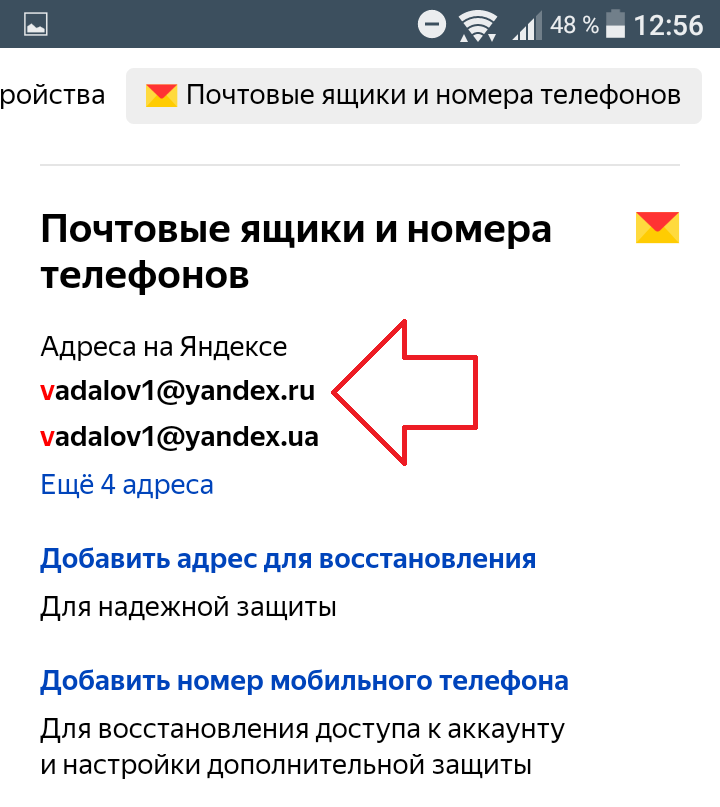
Далее, вверху справа, нажмите по изображению своего профиля, по аватарке. В открывшемся окне, нажмите на вкладку Почта.
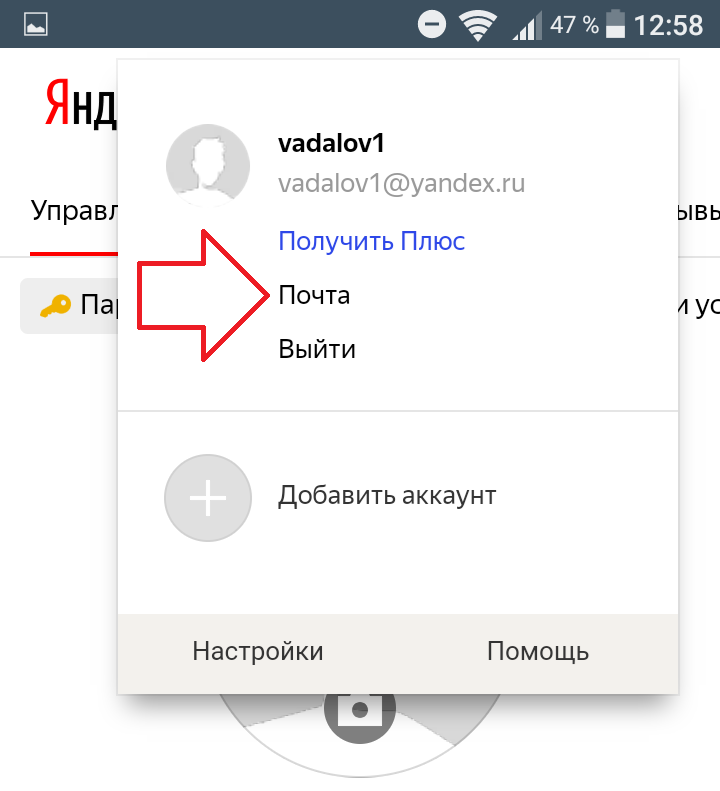
Вы попадёте на страницу своей почты. Здесь вы можете читать новые, входящие сообщения и отправлять почту другим.
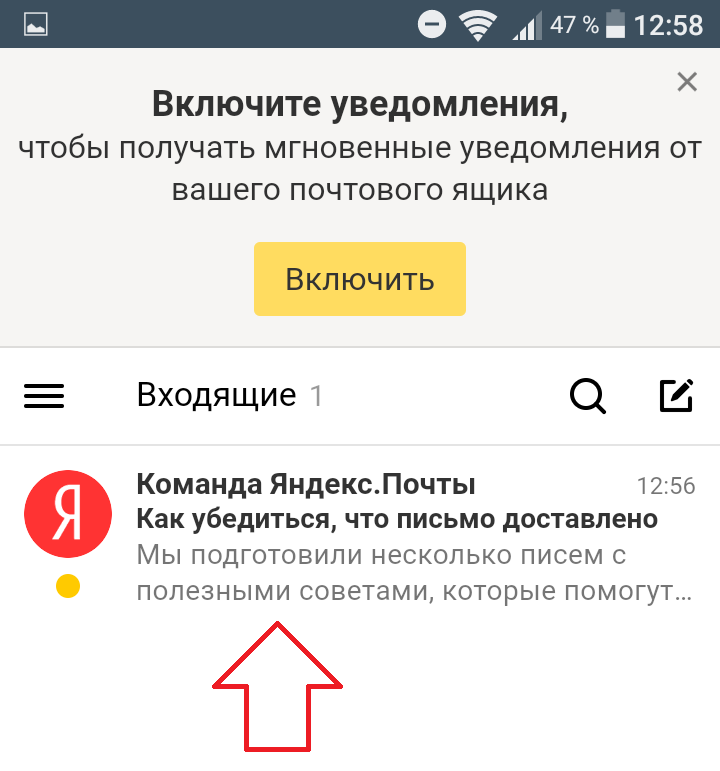
Кстати, чтобы быстро смотреть свою почту и отправлять сообщения, вы можете установить на свой телефон приложение Яндекс.Почта – Yandex.Mail. Установить его можно бесплатно из Google Play, для андроид.
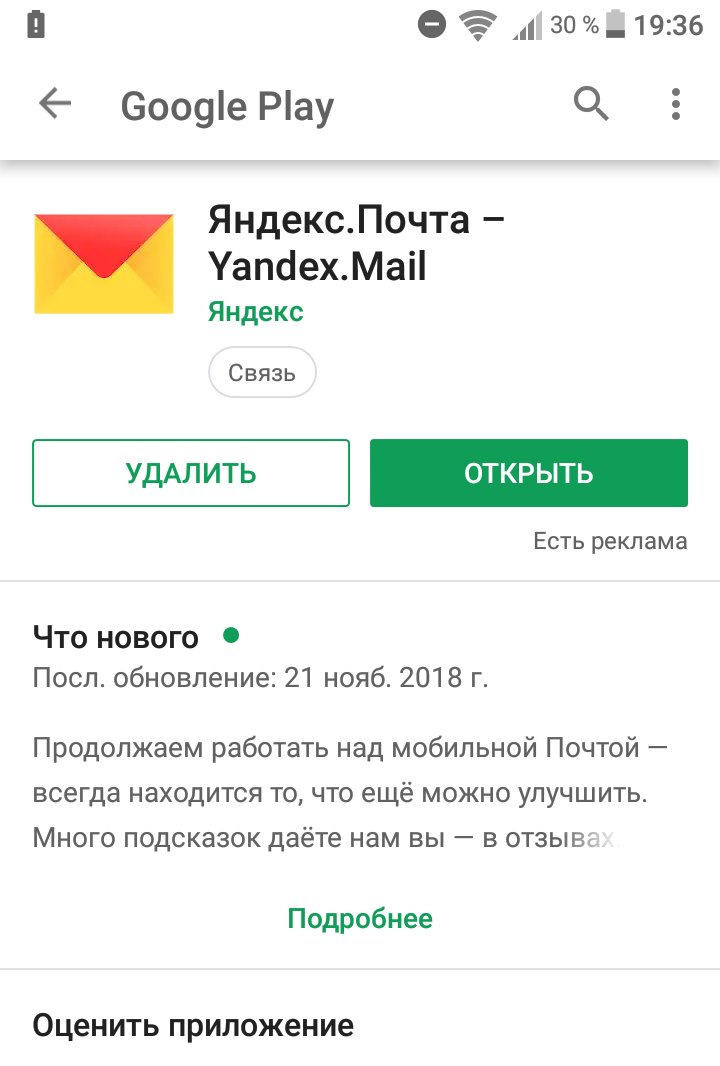
Остались вопросы? Напиши комментарий! Удачи!
«Как создать электронную почту?» – Яндекс.Кью
1. Откройте в браузере сайт https://yandex.ru/
В правом верхнем углу нажмите на «Завести почту».
Если у вас уже есть почта, то нажмите в правом верхнем углу на свой логин и у вас появится окошко. В нем нажмите на кнопку «Добавить пользователя» (как на картинке ниже). После этого вам откроется следующая страница и там внизу будет кнопка регистрация — жмите на нее и переходите к следующему пункту.
Заполните все поля формы регистрации.
С именем и фамилией все понятно. Логин — это скажем так «прозвище» в сети. Вы можете придумать свой логин, либо выбрать из предложенных, после того как заполните первые поля. Обязательно запишите его себе на бумажке, а также пароль, который придумаете. Пароль надо вводить в английской раскладке — но вы можете придумать на русском, просто буквы будете английские нажимать. Переключить раскладку можно либо мышкой в правом нижнем углу, где написано «рус», либо комбинацией клавиш shift + alt (нажимать одновременно), после чего «рус» должно поменяться на «eng». После этого останется только ввести номер телефона. После того как введете номер возьмите телефон, чтобы он лежал рядом с вами, и нажмите кнопку «получить код». Теперь к вам на мобильный должен прийти код — введите его в окошко. Это нужно делать достаточно быстро, так как времени на ввод кода не особо много. Если не успели — нажмите еще раз. После того как введете код нажмите кнопку «Зарегистрироваться».
Ваш почтовый ящик готов!
После того как вы нажмете кнопку «Зарегистрироваться», откроется ваш почтовый ящик. Перед вами вылезет несколько окошек по оформлению и возможности подключения других ящиков (если это первый). Можно выбрать оформление, которое захотите, либо если это не нужно, как мне, например, нажать кнопку «Пропустить», а потом «Начать работу».
Ваш почтовый ящик будет выглядеть так:
В правом углу будет высвечиваться ваш логин, который вы придумали — я обвел его красным цветом, чтобы вы видели. Ваша почта будет называться так: вашлогин@yandex.ru Моя почта, например, (мой логин -prostoikomputer). Это ваша электронная почта, email, ящик — его вы можете отправлять друзьям, чтобы они присылали письма, либо использовать для чего-то другого.
На белом фоне отображаются входящие письма. На картинке или у вас на новой почте вы можете увидеть 2 приветственных письма от Яндекса. Чтобы прочитать письмо, просто нажмите на него. Чтобы вернуться назад — нажмите в верхнем левом углу на кнопку «Входящие».
Если же вы захотите написать кому-то письмо, то вам нужно знать лишь электронную почту человека. Так, например, если у вас есть какие-то вопросы, то вы можете написать мне письмо — я вам обязательно отвечу, а для самых частых вопросов как сделать что-то на компьютере и в интернете — выпущу отдельную статью.
Чтобы написать электронное письмо нажмите на кнопку «Написать». Откроется вот такое окно:
В поле «Кому» введите электронную почту, если пишете мне, то введите Поле «Тема» можно пропустить, либо написать там, например, «Вопрос», если пишете мне какой-то вопрос. И осталось большое поле — там вы пишете собеседнику все что хотите. Как закончите — нажимаете на кнопку «Отправить» и письмо отправилось. Теперь ждите ответа (письмо появится в папке входящие)!
Как создать электронную почту на телефоне бесплатно: пошагово
16 апреля, 2020
Автор: Maksim
Создать электронную почту следует каждому, это неотъемлемая часть нашей жизни, также, как домашняя прописка или номер телефона.
Без нее просто невозможно будет пользоваться множеством сервисов в интернете, даже на государственных порталах она требуется. Еще емейл нужен, чтобы раскрыть потенциал своего смартфона.

Как создать электронную почту на телефоне бесплатно — пошагово
Рассмотрим, как это сделать на примере трех самых популярных почтовый сервисов. Инструкция будет полезна обладателям любого смартфона, будь то айфон, самсунг, xiaomi, honor или любой другой. Процесс регистрации происходит в браузере смартфона или планшета.
Важно! При создании электронного ящика на GMAIL обязательно потребуется действующий номер телефона. Так как, будет создан полноценный гугл аккаунт с доступом ко множеству их сервисов. И, если вы обладатель смартфона на Андроид, то вам в любом случае понадобится завести гугл аккаунт, чтобы полноценно использовать свое устройство.
На GMAIL
1. Почта делается при создании гугл аккаунта. Перейдите по ссылке — https://accounts.google.com/SignUp. Введите свое имя, фамилию и в поле «Имя пользователя» на латинице введите уникальный логин, именно с него и будет начинаться адрес вашего email адреса.
Придумайте хороший пароль, который не забудете и нажмите на кнопку — «Далее».

2. Вас попросят ввести номер вашего телефона — сделайте это, а затем введите присланный по смс код.
3. Вас еще раз попросят указать свой номер — рекомендую сделать это, т.к. если забудете пароль или логин, то доступ можно будет легко восстановить с помощью него. Укажите свою дату рождения и при желании резервный адрес почты.
Почта будет создана и доступна по ссылке — https://mail.google.com/.
На Mail.RU
1. Перейдите на — https://account.mail.ru/signup и заполните небольшую анкету. Это: Имя, Фамилия, день рождения, пол. В поле «Имя аккаунта» нужно ввести будущий логин, который будет идентификатором вашего почтового ящика. Именно с него будет начинаться емейл адрес.
Сам же email можно создать на: @mail.ru, @bk.ru, @inbox.ru и @list.ru. Если какой-либо логин занят в одной доменной зоне — попробуйте другую.
Укажите пароль. Номер мобильного вводить не обязательно, вместо этого можно указать резервный адрес почты, кликнув по соответствующей ссылке, если его у вас пока нет — можете вбить, что угодно из головы. Все равно потом это можно будет поменять в настройках. Далее нажмите на «Зарегистрироваться».

Введите код с картинки и нажмите на кнопку продолжения регистрации. После чего почтовый ящик будет готов, и вы сразу сможете им пользоваться.
Важно! Если вы используете ВПН или какой-либо прокси, или может регистрируетесь вообще не из РФ — зарегистрировать без ввода номера телефона будет невозможно, все равно будут просить его указать.
Почта будет доступна по ссылке — https://e.mail.ru/inbox/.
На Yandex
1. Перейдите на сайт — https://mail.yandex.ru/ и нажмите на кнопку «Создать аккаунт». Введите: Имя, Фамилию, в поле «Логин» — укажите уникальное слово/ник — с него будет начинаться ваш емейл.
Укажите пароль, который не забудете и номер мобильного. Если не хотите указывать его, то нажмите на ссылку, что его у вас нет. В этом случае потребуется задать контрольный вопрос с ответом и символы, указанные на картинке. Сделайте это и нажмите на «Зарегистрироваться».

2. Ваш аккаунт будет сразу готов к использованию. На следующем экране можете загрузить фото или пропустить это шаг.
На почту всегда можно будет зайти по ссылке — https://mail.yandex.ru/.
В заключение
Получить свой уникальный емейл можно легко и быстро, регистрация занимает буквально несколько минут. Зато возможностей это дает массу. Приятного вам серфинга в интернете.
Как Создать Электронную Почту на телефоне


Разбираемся, как создать электронную почту на телефоне по особых заморочек и проблем
Для начала, вы должны знать, что для этог даже неопытному пользователю достаточно потратить не больше 5-10 минут, ещё столько понадобится на его настройку.
При этом почти не имеет значения, требуется завести новый ящик или привязать к смартфону старый.
Всё, что требуется от пользователя – мобильный гаджет с любой операционной системой, почтовый клиент (или интернет-магазин для его загрузки) и интернет-соединение для связи с сервером выбранной почты.
Содержание:
Создание аккаунта для ОС Андроид
Владельцам смартфонов с ОС Android практически сразу приходится столкнуться с необходимостью завести аккаунт на почтовом сервисе Gmail.
Это нужно и для доступа к магазину Play Market, и для работы с другими сервисами Google.
Без профиля возможности пользователя будут ограничены – не получится скачать новое приложение, синхронизировать данные с компьютером, авторизоваться в игре.
Порядок действий для получения собственного профиля Google на ОС Android:
1Открыть настройки телефона.
2Выбрать раздел аккаунтов.
3Нажать на строку добавления нового аккаунта.
4Выбрать в списке Google.
5Указать фамилию и имя владельца аккаунта – необязательно вводить настоящие данные, однако у большинства пользователей нет причины скрывать свои ФИО.

6Указать дату рождения
7Выбрать название профиля – комбинацию символов, на которую будет начинаться название почтового ящика ([email protected]). Если такое имя уже существует (на экране телефона появится сообщение об этом), выбрать новое.

8Придумать и ввести пароль – комбинацию, обеспечивающую конфиденциальность информации профиля. К ним можно отнести письма и доступ к сервисам, которые будут в будущем привязаны к почте.
9Указать телефонный номер, повышая уровень безопасности.
10Настроить дополнительные опции – хотя их можно будет изменить и позже, уже после регистрации.
11Принять условия использования и завершить создание профиля.
Пароль устанавливается таким, чтобы его было сравнительно легко запомнить владельцу и невозможно вычислить потенциальному злоумышленнику – не стоит использовать для этого своё имя, дату рождения или традиционные сочетания (например, «qwerty» или «password»).
Если почта уже есть, в самом начале вместо создания нового профиля следует просто ввести свои данные – логин (название ящика) и пароль. Сервис позволяет восстановить даже забытый адрес и комбинацию символов, используемую для входа в аккаунт.


Настройка сервиса Gmail
Создав почтовый сервис, следует перейти к его настройкам.
Для этого от пользователя требуется перейти в почтовый клиент (для ОС Android его легко узнать по конверту со стилизованной красной буквой «М») и выбрать настройки, нажав на три горизонтальные линии в верхнем левом углу.

Теперь на открывшейся вкладке можно выбрать «Основные настройки» и настроить почту по своему усмотрению:

выбрать действия с письмами, включая архивирование и масштабирование;
указать возможность отображения писем в обычном формате (последовательно, в порядке поступления) или в виде цепочки, когда информация группируется по адресатам.

выбрать автоматическое открытие ссылок из писем – удобная возможность, позволяющая перейти из сообщения в браузер, который установлен стандартным.

Здесь же можно добавить необходимость подтверждения отправки, удаления и архивации писем.
Такие настройки позволяют избежать случайной отправки сообщения в корзину или ответа до того, как он был дописан весь текст.
Вернуться к меню ↑Защита и удаление почты
Установленная по умолчанию почта (а их к телефону можно привязать много) всегда открыта. Выйти из профиля нельзя – и это, с одной стороны, снижает безопасность и позволяет прочитать информацию посторонним.
С другой стороны, для доступа к телефону, в любом случае, понадобится разблокировать смартфон, введя пароль или используя отпечаток.
Даже, если уведомление о пришедшем письме видно на заблокированном экране, открыть почтовый ящик в обход защиты не получится.
Если пользователь считает, что телефон недостаточно защищён, и доступ к почте может получить посторонний, привязывать почтовый ящик к мобильному устройству не стоит. Основной профиль делается фальшивым. Важная почта хранится на другом аккаунте, доступ к которому можно получить с того же смартфона, но только после ввода пароля.
Ещё один способ – удаление профиля с телефона. При этом почта по-прежнему принадлежит пользователю, а открыть почтовый ящик можно с любого другого устройства, в том числе, с ПК, где уровень защиты выше.
Для удаления понадобится выполнить такие действия:
- Перейти к учётным записям (аккаунтам) в настройках телефона.
- Открыть раздел Google и найти удаляемый профиль.
- Нажав в правом верхнем углу изображение в виде трёх точек, выбрать удаление.


Стирая аккаунт с телефона, пользователь теряет привязку Google к другим приложениям и облачным сервисам. В том числе, и к Play Market или Play Игры. Не получится воспользоваться после удаления аккаунта и Google Диском, и онлайн-хранилищем фотографий.
Вернуться к меню ↑Настройка почтовых ящиков других сервисов
К смартфону на ОС Android можно привязать и другие почтовые ящики – включая те, которые принадлежат конкурентам Google.
Например, почту от mail.ru или Yandex. Есть даже возможность синхронизации с сервисами Microsoft – впрочем, и на операционных системах Windows нет никаких ограничений для привязки почты Google и других компаний.


Для привязки почтового ящика любого сервиса следует выполнить такие действия:
- Запустить приложение почты или перейти в настройках к разделу аккаунтов.
- Выбрать подходящий сервис или вариант «Другой» в самом низу списка.
- Ввести существующий почтовый адрес и пароль.
Если электронной почты не существует, её придётся создавать. Для этого не обязательно переходить на сайт почтового сервиса – все настройки выполняются прямо из приложения «Почта». В эту же программу будут приходить и письма на привязанные ящики.

Почта на телефоне с iOS
Почту можно привязать и к смартфону, работающему под управлением системы iOS.
Процесс привязки и регистрации электронных почтовых ящиков мало отличается от аналогичных действий для ОС Андроид. Однако по умолчанию выбирается уже не Gmail, а сервис iCloud.
Если сервис не подключён, придётся регистрировать почтовый ящик вручную:
- Зайти в меню настроек.
- Выбрать пункт «Почта, контакты, календарь».
- Перейти к меню добавления учётных записей.
- Выбрать подходящий сервис или указать «Другой» внизу списка.
- Ввести регистрационные данные и подождать подключения почтового ящика.
Для некоторых почтовых сервисов придётся указать ещё и данные IMAP. Например, для Яндекс-почты в категории сервера входящей почты указывается imap.yandex.ru, исходящей – smtp.yandex.ru.
Вернуться к меню ↑Несколько почтовых ящиков на одном телефоне
Многим пользователям вполне достаточно указать в списке профилей только одну электронную почту.
Этого хватит для входа в интернет-магазины и подключения к сервисам, связи с другими людьми и регистрации на различных ресурсах.
Однако к одному смартфону теоретически можно привязать и 10, и 100 аккаунтов, создав для этого такое же количество электронных почтовых ящиков.
Причины для таких действий вполне объяснимы:
- Разные адреса позволяют создать несколько профилей в одной и той же соцсети или, например, привязать к ним отдельные электронные кошельки Яндекс.
- Одна электронная почта может быть основной «рабочей», другая – предназначенной для другого вида деятельности (подработки, второй работы), третья – для личного использования.
- Большое количество почтовых ящиков позволяет повысить уровень анонимности для пользователя, не желающего привязывать к социальным сетям ту же почту, с помощью которой он регистрировался на сайте «Госуслуг».
- Несколько профилей Google увеличивают в такое же количество раз и объёмы предоставляемых бесплатно облачных хранилищ – владелец 10 аккаунтов Google может, например, хранить на «Гугл.Диске» не 15, а 150 ГБ одновременно.
Современные смартфоны обеспечивают возможность использовать практически любое количество профилей на одном сервисе и привязывать разные почтовые ресурсы. Хотя обойти блокировку (такую, которая действует, например, в Украине в отношении yandex.ru и mail.ru) приложение «Почта» не может. Для доступа к ящику придётся пользоваться другими средствами (VPN или Яндекс-браузером).
Вернуться к меню ↑Подведение итогов
Привязка электронного почтового ящика к телефону, так же как и процесс его создания, не представляют сложности ни для опытных пользователей, ни для тех, кто только недавно взял в руки мобильный гаджет.
Для смартфонов на iOS и Android электронная почта создаётся автоматически, вместе с регистрацией профиля, а входить в неё можно с помощью стандартного приложения.
Если владельцу телефона нужен почтовый ящик, не связанный с сервисами Gmail или iCloud, добавить его или создать тоже можно в установленной по умолчанию «Почте».
4.7 / 5 ( 3 голоса )
Как создать учетную запись на Яндексе с помощью простых 10 шагов Проверить сейчас
Несмотря на то, что существует множество вариантов электронной почты, на которые можно подписаться (возможно, вы уже используете некоторые из них), Яндекс.Почта стоит особняком. Не только Яндекс.Почта работает без спама и вирусов. Это надежно, безопасно и предлагает неограниченное пространство для хранения. Яндекс.Почта с множеством других интересных функций может стать вашим идеальным поставщиком услуг электронной почты. Если вы хотите создать учетную запись на Яндексе, следуйте пошаговым инструкциям, приведенным ниже.
Шаги по созданию учетной записи на Яндексе:
1.) Перейдите на страницу Яндекс.Почты и нажмите на опцию Создать учетную запись.
2.) Введите свое имя в поле «Имя» и фамилию в поле «Фамилия».
3.) Теперь введите желаемое имя пользователя Яндекс.Почты в новый адрес электронной почты, указанный в поле «Введите имя пользователя».
4.) Таким же образом введите свой пароль в поля Пароль.
5.) Затем вам нужно будет выбрать секретный вопрос и ответить на него. Это важно, так как это поможет вам восстановить свою учетную запись в будущем, если вы забудете пароль или кто-то взломает вашу учетную запись.
ПРИМЕЧАНИЕ. Обязательно введите ответ, состоящий из комбинации букв и цифр, чтобы другим было сложно угадать.
6.) Затем вам нужно будет ввести свой номер телефона в поле Номер мобильного телефона. Нажмите на опцию Отправить код, чтобы подтвердить свой номер телефона. Если вы не хотите сообщать свой номер телефона, вы можете просто нажать «У меня нет номера мобильного телефона».
7.) Выберите вопрос. Вам нужно будет ответить на вопрос, чтобы получить доступ к своей учетной записи в случае, если вы когда-нибудь забудете пароль.Постарайтесь ввести ответ таким образом, чтобы другим было сложно ответить.
8.) После этого введите символы и цифры, показанные на изображении CAPTCHA в поле «Введите символы».
9.) Установите флажок рядом с опцией — Нажимая «Зарегистрироваться», я принимаю …
10.) Наконец, нажмите кнопку «Зарегистрироваться». Будет создан ваш новый аккаунт Яндекс.Почты.
.Как настроить бесплатный собственный почтовый домен с Яндексом
Яндекс известен как Google России, есть много аналогичных сервисов с Google, таких как почта, карты, перевод, … После того, как Google и Microsoft прекратили предоставлять бесплатные почтовые сервисы домена, многие люди в мире находят сервис Яндекс и Zoho Email в качестве альтернативы. В бесплатном плане Zoho 25 пользователей и 5 ГБ почтового ящика. Подходит для частных лиц или малого бизнеса. Получите это бесплатно и легко на странице Как настроить Zoho Email.
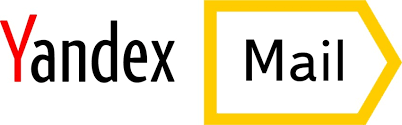
Раньше создание доменных писем Яндекса для нерусских пользователей было довольно сложным делом, потому что на странице регистрации есть только русский язык.Но в настоящее время регистрация, создание и настройка намного проще, когда у Яндекса есть английская версия.
Из этого туториала Вы узнаете, как настроить собственный почтовый домен на Яндексе и настроить его в почтовом клиенте.
Зарегистрируйтесь по ссылке
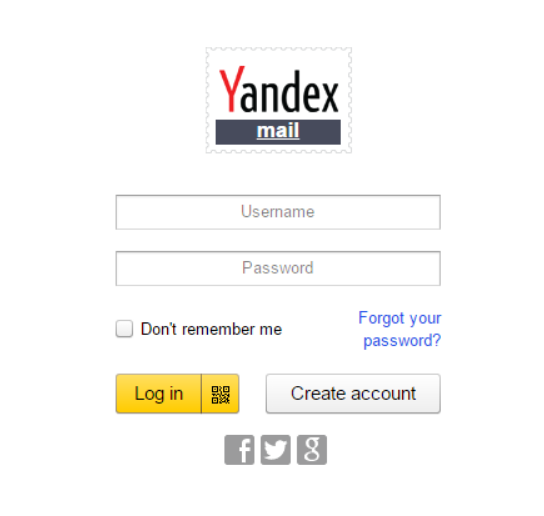
Нажмите Create Account на следующем шаге
При регистрации учетной записи на Яндексе вы получите код аутентификации по номеру мобильного телефона, либо вы можете перепроверить учетную запись на безопасность (например, в почте Google).
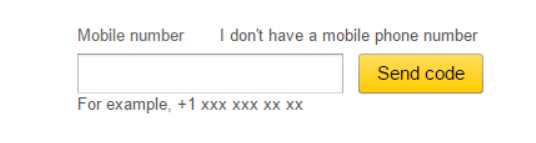
или

Авторизуйтесь по ссылке
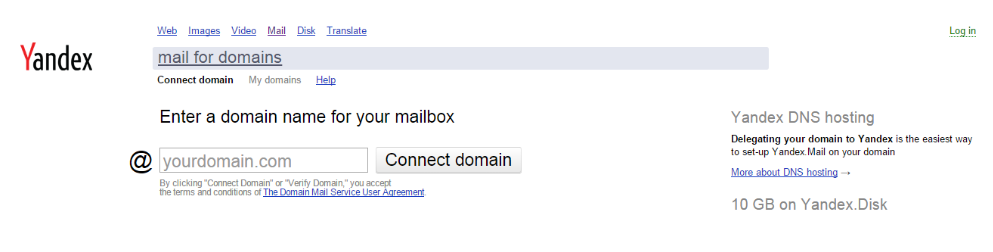
Добавьте свой домен в поле после слова @ и нажмите Подключить домен

После успешного добавления вашего домена Яндекс предложит вам два способа аутентификации вашего домена: загрузить файл и пройти аутентификацию с помощью CName.
Это руководство проведет вас по проверке с использованием CName :
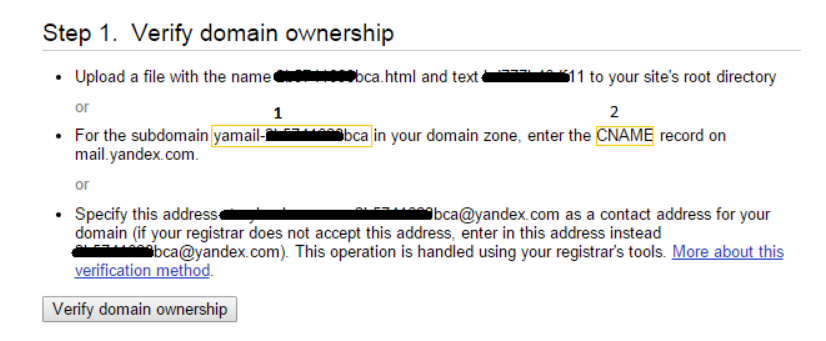
Вы создаете запись в управлении доменом DNS со значениями (1) и (2):

Вы продолжаете нажимать кнопку «Подтвердить право собственности на домен».Иногда время аутентификации в вашем домене около 3 часов
После успешной проверки вашего домена вам необходимо установить запись MX для своего домена.
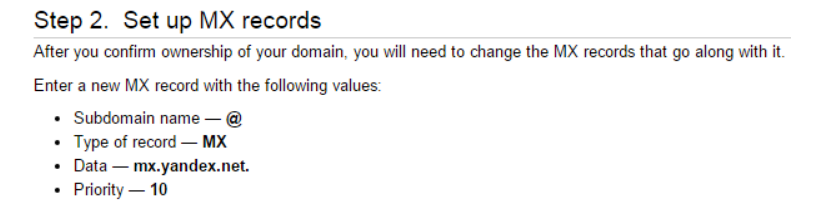
*** Примечание:
mx.yandex.net. : нужна точка в конце
Приоритет: 10
После успешной установки MX для домена. Теперь вы можете создать электронную почту для своего домена. У каждой созданной учетной записи будет 10 ГБ места.
Теперь перейдите по этой ссылке: и нажмите «Добавить почтовый ящик».Заполните форму электронной почты:
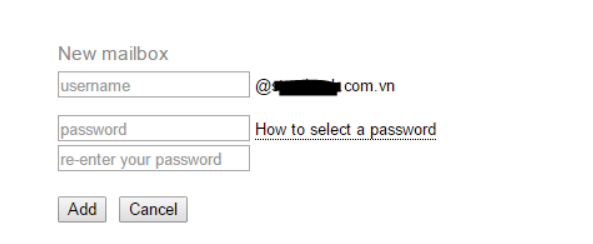
Вы вводите информацию и нажимаете «Добавить», чтобы создать дополнительную учетную запись домена электронной почты.
И результат

Наконец, вы успешно создали 1 учетную запись электронной почты. Теперь вы можете создавать дополнительные почтовые ящики, редактировать, удалять в Управлении учетной записью домена электронной почты. Если вы не хотите использовать бесплатно, вы можете использовать сервис GSuite. Это лучший почтовый сервис по цене 5 долларов за пользователя в месяц. Предоставлено Google.
.Как создать бесплатную электронную почту с собственным доменом на почте Яндекс
Яндекс и Zoho Mail — лучший бесплатный почтовый сервис для вашего собственного доменного имени. Вы можете прочитать статью о Zoho Mail. В этом посте мы поможем вам создать собственный бесплатный адрес электронной почты для домена с Яндексом, например [email protected]
.После того, как Google вырос, Google начал взимать с Google Apps плату за электронную почту, добавив собственный домен по цене 5 долларов за электронную почту. В Microsoft также перестали предоставлять почтовый сервис добавления домена Hotmail (Live.com) own Россия Яндекс запустила бесплатную электронную почту с вашим собственным доменом.
Электронная почтас доменами Google Apps или Hotmail — отличная технология в мире, при ее безопасном использовании нет запаса стабильности, но когда вы начнете взимать плату за создание новых писем для имен, домен будет проблемой для молодых людей, малого бизнеса или доменные инвесторы .
Яндекс, похожая на Google поисковая система в России, предлагает бесплатную службу доменных имен с Яндексом, которая поддерживает POP3, IMAP до 10 ГБ на электронную почту и 1000 адресов электронной почты / домена.С помощью SMS, а также приложений на платформах ISO и Android можно сэкономить много денег. Достаточно просто создать учетную запись в Mail.Yandex, создав учетную запись электронной почты, выполните следующие действия:
- Зарегистрируйтесь, чтобы создать аккаунт на Яндексе
- Войдите в админку домена Яндекса и добавьте свой домен
- Проверка вашего домена (Подтверждение права собственности на домен)
- Настройки домена MX — Настройка записи MX
- Создайте учетную запись электронной почты для домена
- Настроить функцию Catch-All
- Ссылка прямой вход по электронной почте
- Создать электронную почту, ссылку для входа в почту.domain.com
- Создать форму входа на сайт
- Адрес электронной почты для входа на телефонах Android и iOS
- Адрес электронной почты для входа с помощью программного обеспечения для управления электронной почтой
1) Создайте почтовый ящик Яндекс:
2) Добавить домен в почтовую систему Яндекс:
После создания учетной записи электронной почты с формой @ yandex.ru вы входите в электронную почту и переходите по следующей ссылке https://domain.yandex.com/domains_add/
3) Аутентификация домена:
Есть много способов загрузить файлы на mydomain.vn как .html, либо добавить запись CNAME в DNS или DNS-точку в Яндекс.
4) Настройки MX для почты:
Имя поддомена: @
Сервер: mx.yandex.ru. (Внизу должен быть знак (.))
Тип почты: MX
Приоритет: 10
5) Создайте адрес электронной почты желаемого домена:
https://domain.yandex.com/domains_add/
6) Добавить запись CNAME на mail.yourdomain.com
Имя поддомена: mail
Тип записи: CNAME
Данные: домен.mail.yandex.net.
7) Настроить доставку почты по IMAP или SMTP
IMAP
Сервер: imap.yandex.com
Порт: 993 с подключенным SSL
SMTP
Сервер: smtp.yandex.com
Порт: 465 с включенным SSL
Выполнив следующие действия, вы можете быстро создать бесплатную электронную почту с собственным доменом и перенести несуществующие электронные письма на любой указанный вами адрес электронной почты.
.12 Электронная почта без номера телефона (бесплатно)
Если вы не хотите делиться своим номером телефона , но хотите создать бесплатную службу электронной почты , вы можете выбрать один из вариантов. Ниже вы можете найти список из 10 почтовых сервисов, которые позволяют вам создать учетную запись на их платформе без каких-либо требований для подтверждения номера телефона . Вы можете создать свою учетную запись электронной почты мгновенно, поэтому вот список из 12 лучших адресов электронной почты без необходимости в номере телефона.
12 Электронная почта, для которой не нужен номер телефона
1.) Mail.com
Mail.com — это служба электронной почты в Германии, которая позволяет вам создать учетную запись электронной почты на своей платформе без подтверждения номера телефона. Чтобы создать учетную запись электронной почты на Mail.com, перейдите на страницу регистрации Mail.com и заполните форму в соответствии с инструкциями. Будет создана ваша учетная запись электронной почты mail.com.
2.) Тутанота
Tutanota — одна из самых безопасных почтовых служб, доступных в настоящее время. Если вы искали учетную запись электронной почты с надежной безопасностью и без подтверждения номера телефона , ну, Тутанота — это то, что вам нужно.Служба электронной почты предлагает 1 ГБ дискового пространства без рекламы. Чтобы создать учетную запись Tutanota, перейдите по ссылке https://tutanota.com/ и нажмите кнопку регистрации. Вы будете перенаправлены на следующую страницу, где вам будет предложено заполнить форму для создания вашей учетной записи электронной почты Tutanota.
3.) ProtonMail
ProtonMail — это находящаяся в Швейцарии служба электронной почты, предлагающая бесплатную учетную запись электронной почты с хранилищем 500 МБ и 150 электронных писем в день.С ProtonMail вы можете легко отправлять зашифрованные электронные письма другим. Эти электронные письма защищены паролем, срок их действия истекает или удаляется через несколько дней. Более того, вам не нужно проходить проверку номера телефона при создании учетной записи электронной почты на ProtonMail. Чтобы создать учетную запись, перейдите на https://protonmail.com/ и выберите бесплатную или платную подписку.
4.) Яндекс
Эта русская служба электронной почты также является хорошим вариантом, если вы не хотите сообщать свой номер телефона для подтверждения учетной записи электронной почты.Хотя Яндекс запрашивает ваш номер телефона, вы можете пропустить его, выбрав опцию « У меня нет номера телефона » во время регистрации. Чтобы создать учетную запись электронной почты Яндекса, перейдите на страницу подписки на Яндекс Почту и заполните форму, как будет предложено.
5.) TempInbox
TempInbox — это бесплатная анонимная временная служба электронной почты, которая позволяет вам иметь учетную запись электронной почты без обязательного подтверждения номера телефона .Однако этот почтовый сервис предназначен для тех пользователей, которые хотят получать электронные письма с его помощью. Если вы ищете такую почтовую службу, TempInbox — идеальный вариант. Чтобы подписаться на электронную почту TempInbox, перейдите на http://www.tempinbox.com/ и следуйте инструкциям на экране.
6.) Партизанская почта
Guerrilla — это еще один бесплатный поставщик услуг одноразовых адресов электронной почты, который позволяет создавать временные электронные письма без каких-либо обязательств по подтверждению номера телефона .Используя электронную почту Guerrilla, вы можете создавать, использовать и сразу же удалять их. Вам даже не нужно подписываться на него, как на другие почтовые службы. Более того, вы даже можете прикрепить файл размером до 150 МБ с помощью этого почтового сервиса. Чтобы использовать сервис Guerrilla Mail, просто перейдите на https://www.guerrillamail.com/ и создайте свой временный адрес электронной почты без подтверждения номера телефона.
7.) OpenMailBox
OpenMailBox позволяет пользователям иметь бесплатную анонимную учетную запись электронной почты с 5 ГБ дискового пространства.Эта служба веб-почты похожа на Gmail, Yahoo! Mail, Outlook.com и т. Д. Если вы хотите отправить вложение файла размером до 500 МБ в одном сообщении, OpenMailBox может легко сделать это за вас. OpenMailBox, доступный на английском, французском, итальянском, ирландском и польском языках, может стать хорошим выбором для некоторых пользователей. Чтобы создать учетную запись электронной почты OpenMailBox, перейдите на https://www.openmailbox.org/ и найдите параметр регистрации.
8.) Inbox.LV
Inbox.LV — популярная в Латвии служба электронной почты, которая позволяет людям создавать учетные записи электронной почты без необходимости подтверждения номера телефона .Что делает Inbox.LV почтовой службой, к которой вы можете обратиться, так это наличие других бесплатных услуг, помимо службы электронной почты. Это включает в себя календарь для входящих сообщений, игры для входящих сообщений, фото для входящих сообщений, файлы для входящих сообщений и более 20 других служб. Чтобы зарегистрировать учетную запись электронной почты Inbox.LV, перейдите на страницу регистрации Inbox.LV и заполните предоставленную форму.
9.) Mailinator
Это другой тип почтовой службы по сравнению с перечисленными выше. Mailinator позволяет вам либо создать общедоступный адрес электронной почты, либо использовать адрес, созданный другими пользователями.Эта служба электронной почты позволяет защитить ваш настоящий адрес электронной почты от спамеров. Однако убедитесь, что вы не используете его для важных дел. Чтобы использовать Mailinator, просто посетите сайт https://www.mailinator.com/. Интерфейс достаточно прост, чтобы понять платформу этого почтового сервиса.
10.) Электронная почта на палубе
Электронная почта на столе работает так же, как партизанская почта. Вы можете создать одноразовое электронное письмо с помощью Email on deck. Просто докажите, что вы не бот, и вы получите в свое распоряжение бесплатную временную электронную почту.Чтобы использовать услугу «Электронная почта на палубе», просто перейдите на их веб-сайт https://www.emailondeck.com/ и следуйте инструкциям на экране, чтобы получить свою учетную запись электронной почты.
11.) Mailnesia
Mailnesia — это временный инструмент электронной почты, который предоставляет пользователям множество полезных функций для выполнения различных задач электронной почты. Некоторые из основных функций, которые пользователи получают с электронной почтой Mailnesia:
- Автоматический переход по ссылкам для регистрации
- Поддержка HTML
- Множественные текстовые кодировки
- Альтернативные доменные имена
- Множественные текстовые кодировки
- RSS канал для каждого почтового ящика
- Назначаемый псевдоним для каждого почтового ящика
Если вы ищете почтовый сервис с такими опциями, Mailnesia — идеальный выбор.
12.) GMX Mail
GMX Mail, предоставляемый Global Mail eXchange (GMX), представляет собой бесплатную почтовую службу с рекламной поддержкой, доступную через веб-почту, а также по протоколам IMAP4 и POP3. Хотя в GMX Mail нет ограничений на пространство для хранения, но они устанавливают ограничение в 50 МБ для вложений.
Ну, GMX Mail не запрашивает подтверждение номера телефона во время процесса регистрации, но может попросить вас предоставить альтернативный адрес электронной почты.Итак, если вы готовы поделиться с ними адресом электронной почты, вы наверняка можете выполнить свои обязательства по электронной почте, используя учетную запись GMX Mail. Просто перейдите на страницу регистрации GMX и следуйте инструкциям по регистрации учетной записи.
Итак, это некоторые из бесплатных почтовых сервисов, которые не запрашивают подтверждение номера телефона .
.